인터넷에 연결할 때 오류 651 수정 방법
코드 651로 인한 연결 실패는 인터넷에 연결할 때 기술자가 줄 수있는 오류입니다. 즉, 사용자 또는 다른 사용자가 시도한 오류입니다. 실패한 WAN 포트 미니 포트 (PPPoE 프로토콜)를 통해 고속으로 네트워크에 연결하십시오.
자주 우리는 얻는다. 주의 사항 "모뎀이나 다른 통신 장치에서 오류를보고했습니다." 대부분이 오류는 Windows 7 및 Windows 8을 사용하는 사용자에게 발생합니다. Windows XP 사용자는 오류 651, 일부 다른 운영 체제 오류 678 및 815 .
이 문제는 측면에서 발생할 수 있습니다. 제공자 (특히 byfly, ttk, dom.ru, 대륙 최대, ufanet 및 기타), 그리고 매우 사용자. "인터넷 공급자가"시간에 신호의 품질에 영향을 미치는, 또는 신속하게 오류, 천둥 번개가 칠 때는 네트워크에서 라우터 나 모뎀을 해제하지 않는 사용자를 수정 또는 고양이 또는 자녀가 당겨 보자, 와이어를 절단하려고 할 수 있다면 - 그는 네트워크의 운영에 책임이있다.
Windows 7의 일반적인 버그
Windows 7을 사용하는 사용자는 오류 651이 발생할 수 있습니다. 제거하려면 열려야합니다. 장치 관리자 잘못된 조작의 경우에는 네트워크 카드의 드라이버뿐 아니라 다른 드라이버도 표시됩니다 알 수없는 드라이버 시스템.
이 오류의 출현은 대개 PC상의 존재에 기인합니다 바이러스. 또한 인터넷이 부재 한 이유는 부정확 한 설치 운전자. 어떤 경우에는, 사용자는 도움을 요청, 또는 수동으로 여분의 드라이브를 제거하고 다시 부팅 및 바이러스 감염의 존재에 대한 전체 PC를 스캔하도록 권장된다. 너는 여전히 할 수있어. 체크 아웃 시스템 오류가 발생한 컴퓨터를 수정하거나 삭제하십시오.
Windows 8의 사소한 오작동
 사용자가 시스템을 설치 한 경우 네트워크 문제가 발생할 수 있습니다. 64 비트 버전. 이 문제를 해결하려면 64 비트 버전을 32 비트 버전으로 대체하면됩니다. 그러나 위에서 설명한 문제를 제거하는 표준 방법을 무시하지 마십시오. 오류 자체는 인터페이스 자체를 표시하므로 동일한 오류가 다르게 나타날 수 있습니다.
사용자가 시스템을 설치 한 경우 네트워크 문제가 발생할 수 있습니다. 64 비트 버전. 이 문제를 해결하려면 64 비트 버전을 32 비트 버전으로 대체하면됩니다. 그러나 위에서 설명한 문제를 제거하는 표준 방법을 무시하지 마십시오. 오류 자체는 인터페이스 자체를 표시하므로 동일한 오류가 다르게 나타날 수 있습니다.
Windows 10의 오류 기능
Windows 10을 사용 중이고 인터넷에 연결할 때 오류 651이 발생하면 모양이 잘못된 설치 일 수 있습니다. 운전사 네트워크 어댑터.
다소 진보 된 PC 사용자는이 문제를 스스로 해결할 수 있습니다. 이렇게하려면 컴퓨터의 네트워크 어댑터 속성을 사용하여 창을 열고 "확인"을 제외한 모든 확인 표시를 제거하십시오. IP 버전 4 (TCP / IPv4)". - 모뎀을 재시작하고 다시 연결하십시오.
다른 운영 체제의 오류
함께 작업 할 때 인터넷에 연결하는 중 오류가 발생할 수도 있습니다. 기타 운영 체제 (예 : Linux 또는 Windows Vista, Windows XP). 인터넷이되지 Windows XP를 실행하는 사용자의 경우, 시스템은 그들이 유사하다하더라도, 오류 678 대신 651을 생성합니다. Windows Vista 사용자는 오류로 표시됩니다. 813 . 그러나이 모든 것은 하나의 오류로 처리되며 오류 651도 표시됩니다. 사용자가 지정한 팁을 사용하여 사용자 스스로이를 제거 할 수 있습니다.
오류 수정 방법
 대부분의 OS에서 네트워크에 연결할 때 오류 651을 제거하려면 아래에 설명 된 몇 가지 방법을 사용하여 직접 수행 할 수 있습니다.
대부분의 OS에서 네트워크에 연결할 때 오류 651을 제거하려면 아래에 설명 된 몇 가지 방법을 사용하여 직접 수행 할 수 있습니다.
연결 다시 만들기. PC 또는 노트북에 케이블 연결을 확인하십시오. 코드가 단순히 잡아 당겨 지거나 코드가 빠져 나간 것일 수 있습니다.
또한주의를 기울이십시오 커넥터 (소켓에 들어가는 커넥터 자체). 네트워크에 연결되어 있으면 녹색 또는 주황색으로 강조 표시되어야합니다. 커넥터에 불이 들어오지 않으면 손상되고 이것이 인터넷 부족의 원인이 될 수 있습니다.
 고장의 원인도 와전투 설정. 실패의 원인을 찾기가 어려우며이를 수행하는 데 많은 시간이 필요합니다. 탈출구 - 새 연결 만들기.
고장의 원인도 와전투 설정. 실패의 원인을 찾기가 어려우며이를 수행하는 데 많은 시간이 필요합니다. 탈출구 - 새 연결 만들기.
네트워크 연결 아이콘에서 마우스 왼쪽 버튼을 클릭하고 "네트워크 및 공유 센터"를 선택하십시오. 그런 다음 " 새 연결 또는 네트워크 구성». 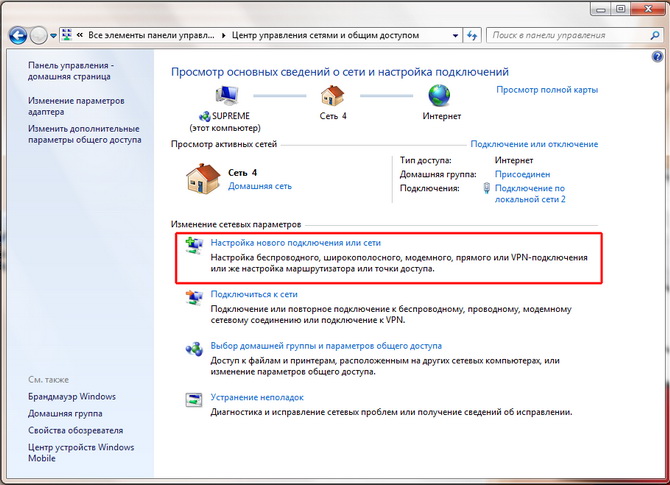
그런 다음 " 인터넷 연결"그리고 나서" 고속 (PPPoE 포함) "을 입력 한 다음 지정된 상자에 로그인 및 암호 (그들은 계약이 체결되었을 때 공급자에 의해 표시됩니다)를 선택하고 " 연결». ![]()
그러나이 문제 해결 방법은 케이블을 직접 사용하여 인터넷에 연결된 경우에만 가능합니다. 라우터.
두 번째 네트워크의 존재. 이것은 사용자의 홈 네트워크가 두 번째 네트워크 카드에 연결된 경우 발생합니다. 그런 다음 네트워크에 처음 연결하면 문제가 발생할 수 있습니다.
여기서 얼마나 많은 PC 네트워크 카드를 정확히 알아야합니다. 문제를 해결할 수있는 유일한 방법이있는 경우 제외하다, 두 개일 경우 두 번째 보드를 분리해야합니다. 카드를 분리하려면 카드를 열어야합니다. 네트워크 관리 센터 공유하고 " 어댑터 설정 변경", 애프터 - 비활성화하다 그것.
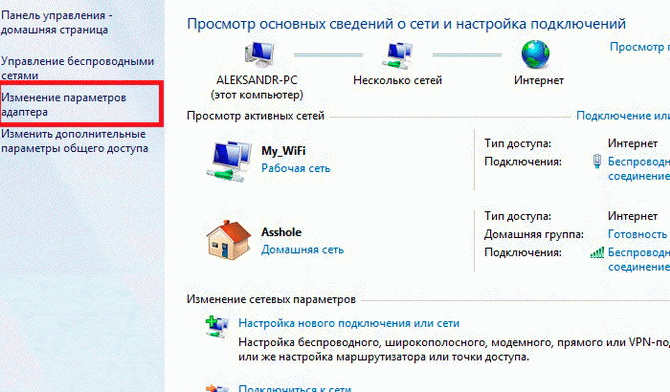

고장의 또 다른 이유 - 보안 시스템의 고장. 그런 다음 바이러스 백신 및 방화벽의 잘못된 작동으로 인해 시스템에서 연결 오류가 발생할 수 있습니다. 문제를 해결하려면 모든 안티 바이러스 소프트웨어를 비활성화하고 다시 연결해야합니다.
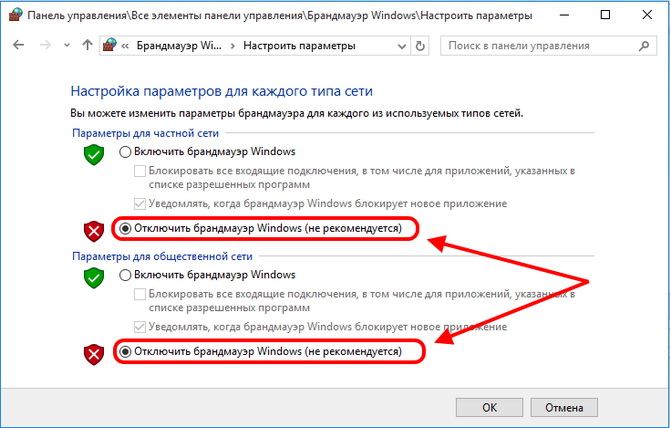 오류 651은 (는) 붙박이의 부정확 한 일방화벽. 이로 인해 네트워크가 꺼질 수 있습니다. ~하려면 비활성화하다 방화벽, 메뉴 열기 " 시작그리고 " 제어판". 그런 다음 " 시스템 및 보안"그리고 목록에서 선택하십시오 -" Windows 방화벽". 새 창에서 " Windows 방화벽 활성화 또는 비활성화"그리고 상자에" Windows 방화벽 사용 안 함". 그런 다음 창을 종료하고 컴퓨터를 다시 시작하십시오.
오류 651은 (는) 붙박이의 부정확 한 일방화벽. 이로 인해 네트워크가 꺼질 수 있습니다. ~하려면 비활성화하다 방화벽, 메뉴 열기 " 시작그리고 " 제어판". 그런 다음 " 시스템 및 보안"그리고 목록에서 선택하십시오 -" Windows 방화벽". 새 창에서 " Windows 방화벽 활성화 또는 비활성화"그리고 상자에" Windows 방화벽 사용 안 함". 그런 다음 창을 종료하고 컴퓨터를 다시 시작하십시오.
네트워크가없는 또 다른 이유 - 문제와프로토콜TCP / IP. 이 문제를 해결하려면 인터넷 브라우저 창을 열고 Microsoft 웹 사이트에서 파일을 다운로드해야합니다. kb299357 업데이트. 그런 다음 프로그램을 실행하고 시스템이 자체적으로 프로토콜을 업데이트 할 때까지 기다립니다. 프로그램 작업이 완료되면 - 재부팅 컴퓨터에 연결하고 네트워크에 다시 연결하십시오.
인터넷에 연결되지 않는 인기있는 버전 - 문제 네트워크 카드 작동. 이러한 문제는 드라이버 또는 오래된 시스템의 잘못된 작동으로 인해 발생할 수 있습니다. 이러한 문제는 직접 해결할 수 있습니다. 사용자는 충분하다. 새로 고침 운전자.
이렇게하려면 " 시작»열기« 제어판나 "와 검색 창에" 장치 관리자". 목록에서 네트워크 카드를 찾은 다음 " 장치 드라이버 업데이트". 그런 다음 시스템이 제공하는 모든 것에 기본적으로 동의하면서 프롬프트를 따르십시오. 드라이버를 업데이트 한 후 컴퓨터가 있어야합니다. 재 장전하다.
인터넷을 복원하려면 다음을 수행 할 수도 있습니다. 레지스트리 편집. 이 문제를 해결하려면 " 시작". 이를 위해 시작 부분에서 버튼을 찾습니다. 실행 또는 키 조합을 누릅니다. 승리 + R. 나타나는 창에서 다음을 입력하십시오. regedit 레지스트리로 이동하십시오.  경로 열기 HKEY_LOCAL_MACHINE \\ SYSTEM \\ CurrentControlSet \\ Services \\ Tcpip \\ Parameters 매개 변수 " EnableRSS", 값을"0 "으로 지정.
경로 열기 HKEY_LOCAL_MACHINE \\ SYSTEM \\ CurrentControlSet \\ Services \\ Tcpip \\ Parameters 매개 변수 " EnableRSS", 값을"0 "으로 지정. 
프로그램을 실행하여 문제를 해결하는 것이 더 쉽습니다. CCleaner 또는 TotalSystemCare PC를 다시 시작한 후 시스템을 검사하십시오.
그럼에도 불구하고 이러한 이유 중 어느 것도 인터넷 부족 문제를 해결하지 못하면 전문가의 도움을 요청하십시오.
인터넷에 연결하는 동안 오류 651 컴퓨터의 모양은 좌절하고 공급자의 기술 지원부에 문의 할 수있는 기회가 아닙니다. 당신은 당신의 손으로 그것을 고칠 수 있고, 게다가, 그것은 많은 사용자들과 함께 발생합니다. 이 오류를 수정하는 방법에는 여러 가지가 있습니다.
문제 해결
오류 651이 발생했을 때 가장 먼저 할 일은 다음과 같습니다.
간단하게. 이렇게하면 운영 체제에서 하드웨어 오류 및 결과로 발생하는 일시적인 충돌을 다시 설정하는 데 도움이됩니다.
첫 번째 방법이 도움이되지 않으면 다음을 수행해야합니다.
컴퓨터를 끄십시오.
전원 공급 장치를 분리하십시오.
네트워크 카드에서 케이블을 분리했다가 다시 넣으십시오.
모뎀이있는 경우 동일한 단계를 수행해야합니다. 컴퓨터를 켜고 오류가 있는지 확인해야합니다.
 다음 방법은 좀 더 복잡합니다. 리셋과 새로운 "네트워크 연결"설정이 필요합니다. "어댑터 설정 변경"- 이렇게하려면, 다음의 "네트워크 관리 및 공유 센터"를 클릭, "시작", "제어판"로 이동합니다. 여기서 모든 연결을 마우스 오른쪽 단추로 클릭하고 "연결 끊기"를 선택해야합니다. 그 후에, 당신은 각각에 동일한 활동을 할 필요가있다, 다만 "연결"를 누르십시오. 이 방법은 대부분의 경우에 도움이되지만 항상 그런 것은 아닙니다.
다음 방법은 좀 더 복잡합니다. 리셋과 새로운 "네트워크 연결"설정이 필요합니다. "어댑터 설정 변경"- 이렇게하려면, 다음의 "네트워크 관리 및 공유 센터"를 클릭, "시작", "제어판"로 이동합니다. 여기서 모든 연결을 마우스 오른쪽 단추로 클릭하고 "연결 끊기"를 선택해야합니다. 그 후에, 당신은 각각에 동일한 활동을 할 필요가있다, 다만 "연결"를 누르십시오. 이 방법은 대부분의 경우에 도움이되지만 항상 그런 것은 아닙니다.
이전 방법으로 651 오류를 수정할 수 없으면 Windows 레지스트리를 적용해야합니다. 여기에는 복잡한 것은 없으며 컴퓨터 작동을 이해하는 데 도움이됩니다. 레지스트리를 열려면 "시작", "모든 프로그램", "표준"및 "실행"을 차례로 선택해야합니다. 줄에 "Regedit"을 입력하십시오. 창에서이 경로를 가고 싶어 : HKEY_LOCAL_MACHINE - SYSTEM - CURRENTCONTROLSET - 서비스 -은 Tcpip - 매개 변수.
이 폴더에서 DWORD 매개 변수를 만들어야합니다. 이렇게하려면 여유 공간에서 PCM을 클릭하고 "만들기"를 선택하십시오. 이 매개 변수에는 EnableRSS라는 이름을 지정하고 값을 0으로 지정해야하지만 초기에 설정할 수 있습니다. 그런 다음 컴퓨터를 다시 시작해야하며 그 후에는 오류 651이 사라집니다.
 - SYSTEM - CURRENTCONTROLSET - 서비스 -은 Tcpip - 매개 변수 HKEY_LOCAL_MACHINE : 그렇지 않은 경우에, 당신은 다시 레지스트리에 가서 동일한 경로를 아래로 이동해야합니다. 폴더 목록에서 DisableTaskOffload를 찾아 선택하고 "1"로 설정하십시오. 이 매개 변수를 사용할 수 없으면 만들어야합니다. 이렇게하려면 "새로 만들기"- "문자열 매개 변수"를 선택하고 "1"을 지정하십시오. 그 후에도 컴퓨터를 다시 시작해야합니다. 이러한 조치 후에 인터넷 네트워크에 대한 방해받지 않는 액세스가 보장되어야하며 오랜 시간 동안 오류 651이 표시되지 않습니다.
- SYSTEM - CURRENTCONTROLSET - 서비스 -은 Tcpip - 매개 변수 HKEY_LOCAL_MACHINE : 그렇지 않은 경우에, 당신은 다시 레지스트리에 가서 동일한 경로를 아래로 이동해야합니다. 폴더 목록에서 DisableTaskOffload를 찾아 선택하고 "1"로 설정하십시오. 이 매개 변수를 사용할 수 없으면 만들어야합니다. 이렇게하려면 "새로 만들기"- "문자열 매개 변수"를 선택하고 "1"을 지정하십시오. 그 후에도 컴퓨터를 다시 시작해야합니다. 이러한 조치 후에 인터넷 네트워크에 대한 방해받지 않는 액세스가 보장되어야하며 오랜 시간 동안 오류 651이 표시되지 않습니다.
모든 제공 업체는 PPPoE 기술을 사용하여 인터넷을 제공합니다. 즉, 각 컴퓨터에는 네트워크에 연결하기 위해 실행되는 고속 연결에 대한 설정이 있습니다. 그러나 라우터를 설치 한 후 글로벌 네트워크에 연결할 때 컴퓨터에서 오류 651이 발생합니다.
문제 해결
 라우터를 설치 한 후 컴퓨터의 고속 연결을 삭제할 수 있습니다. 이 연결을 사용할 필요는 없습니다. 모든 라우터는 공급자와 독립적으로 통신하고 인터넷에 연결 한 다음 다양한 장치에 배포합니다. 연결을 만들어 활성화 할 필요가 없습니다. 이를 위해 라우터가 작동합니다. 또한 제공자와의 연결을 설정해야합니다.
라우터를 설치 한 후 컴퓨터의 고속 연결을 삭제할 수 있습니다. 이 연결을 사용할 필요는 없습니다. 모든 라우터는 공급자와 독립적으로 통신하고 인터넷에 연결 한 다음 다양한 장치에 배포합니다. 연결을 만들어 활성화 할 필요가 없습니다. 이를 위해 라우터가 작동합니다. 또한 제공자와의 연결을 설정해야합니다.
또한 651 오류를 없애기 위해 브리지 모드를 사용할 수 있습니다. 이 경우 라우터가 인터넷에 연결되고 컴퓨터가 연결됩니다. 이 모드를 사용하면 고속 연결을 구성하고 활성화해야합니다. 그러나 케이블을 컴퓨터에 끼울 수 있기 때문에 무의미합니다.
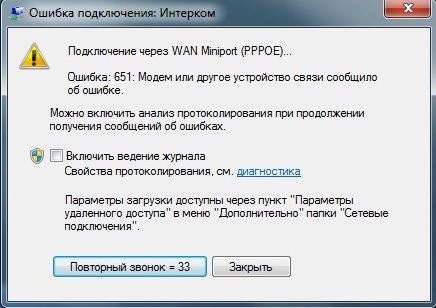
651 오류로 연결하지 못하면 서비스를 제공하는 시스템과 ISP 모두에 문제가 있음을 나타낼 수 있습니다. 귀하의 지역에있는 모든 네트워크 장비 및이 네트워크 케이블, 네트워크 카드, 라우터 등이 올바르게 작동하지 않을 수 있으므로 연결 부재에 대한 모든 가능한 원인을 독립적으로 조사해야만 서비스 제공자에게 전화를해야합니다 지원.
오류 651을 수정하는 다섯 가지 방법
갑작스러운 전압 강하 또는 기타 이유로 인해 네트워크 카드가 올바르게 작동하지 않아 컴퓨터가 네트워크에 연결하지 못하게됩니다. 이 오류를 제거하려면 "옵션"과 "재부팅"을 누르면됩니다.

두 번째 방법은 네트워크 카드 드라이버를 업데이트하는 것입니다.
이렇게하려면 "내 컴퓨터"를 마우스 오른쪽 단추로 클릭하고 "속성"을 선택한 다음 "장치 관리자"를 클릭하십시오. "네트워크 어댑터"를 찾아야하는 창이 열리고 레이블 왼쪽에있는 삼각형을 클릭하여 모든 네트워크 어댑터가 작동하는지 확인합니다.
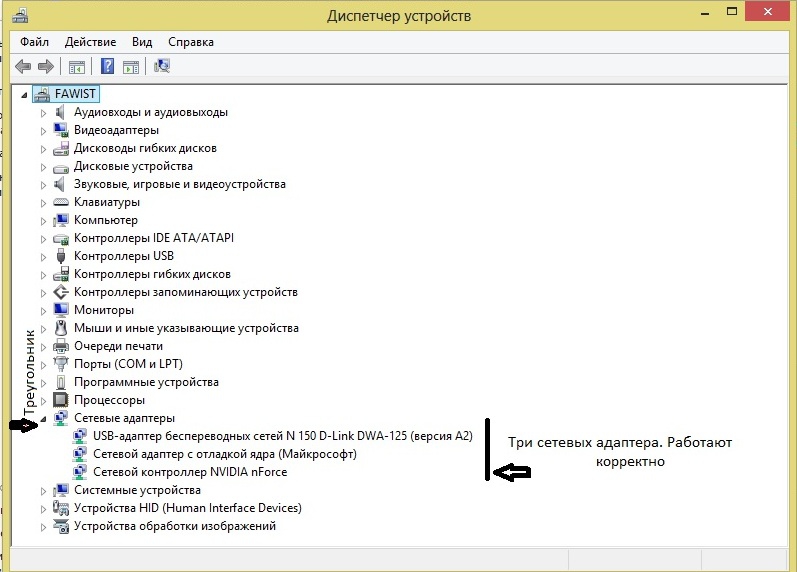
어댑터 근처의 노란색 삼각형이 켜져 있으면 드라이버를 업데이트해야합니다.

어댑터를 업데이트하려면 목록에서 문제가있는 어댑터를 마우스 오른쪽 단추로 클릭하고 업데이트를 클릭하십시오.
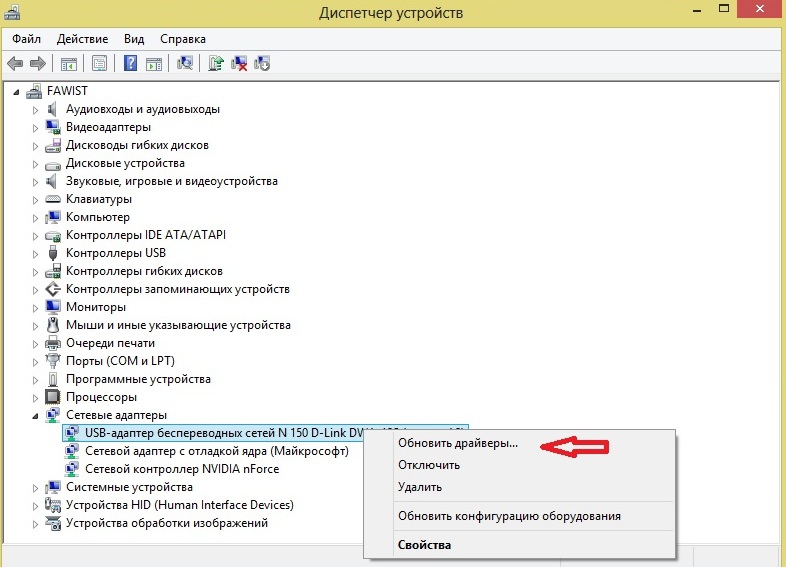
세 번째 방법은 네트워크 케이블의 문제를 해결하는 것입니다.
케이블에 대한 두 가지 가능한 문제점 :
- 물리적 손상 및 충동;
- 케이블 및 네트워크 카드 접촉의 열악한 상호 작용.
우리는 컴퓨터를 확인하고 재부팅합니다.
네 번째 방법은 새로운 인터넷 연결입니다.
모든 장비가 충돌을 일으키기 쉽고 컴퓨터를 인터넷에 연결하는 것도 예외는 아닙니다. 너 자신에게 새로운 연결을 만들어 보자.
네트워크 아이콘을 마우스 오른쪽 버튼으로 클릭하고 "네트워크 및 공유 센터"를 선택하십시오.

다음 창에서 "새 연결 또는 네트워크 작성 및 구성"을 선택하십시오.
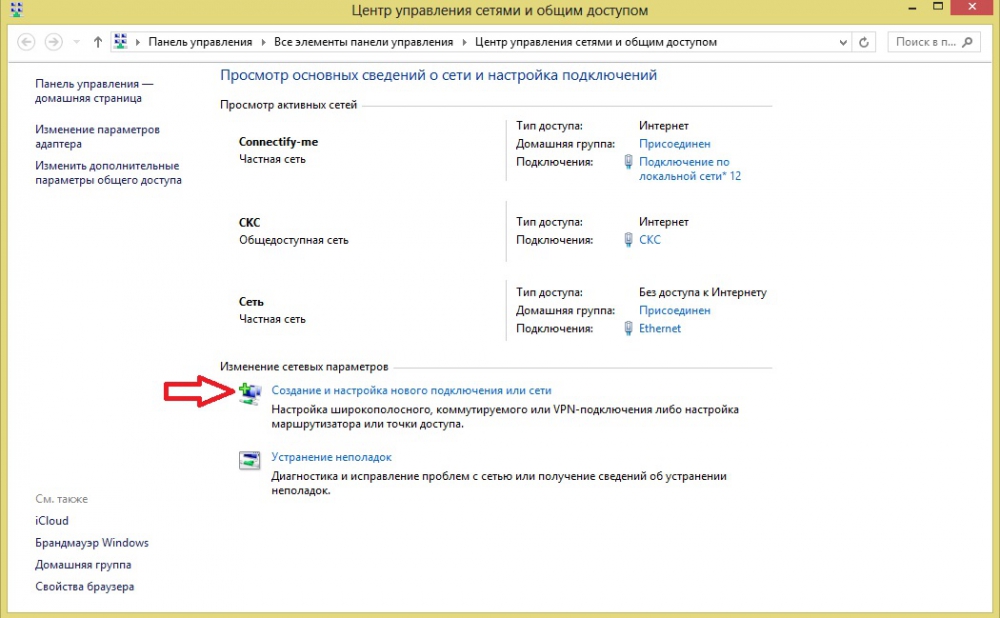

확인 중.
다섯 번째 방법은 레지스트리 값을 변경하는 것입니다.
"regedit"를 찾고 있습니다. 우리가 열어.

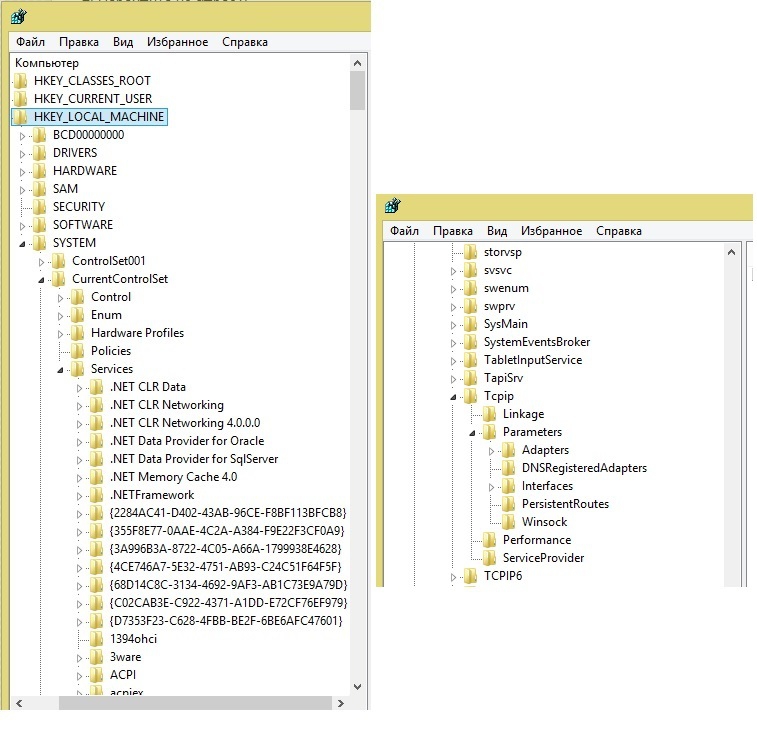
왼쪽의 "매개 변수"폴더를 클릭하십시오. 이 시점에서 목록이 오른쪽에 나타나야합니다.
목록이있는이 필드를 마우스 오른쪽 단추로 클릭하고 "만들기"를 참조하십시오. 매개 변수 "DWORD (32 비트)"를 선택하십시오.

매개 변수의 이름은 "Enable RSS"이고 값은 "0"입니다.
마찬가지로 DWORD (32 비트)를 만듭니다. "DisableTaskOffload"라고하고 "1"값을 할당합니다.
.
결과를 확인합니다.
대부분의 경우 오류 651이있는 인터넷에 연결하는 문제는 컴퓨터를 재부팅하고 네트워크 카드에 대한 네트워크 케이블 연결을 확인하여 해결합니다. 이러한 모든 조작이 제대로 작동하지 않으면 ISP에 문의해야합니다.


 Beeline의 서비스 - "Highway"
Beeline의 서비스 - "Highway" 컴퓨터에 대한 원격 액세스
컴퓨터에 대한 원격 액세스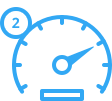 어디서나 모바일 인터넷 캐치를 만드는 방법
어디서나 모바일 인터넷 캐치를 만드는 방법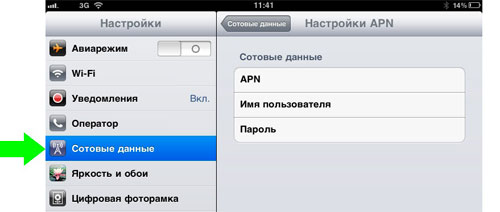 태블릿 및 조정을위한 모바일 인터넷
태블릿 및 조정을위한 모바일 인터넷